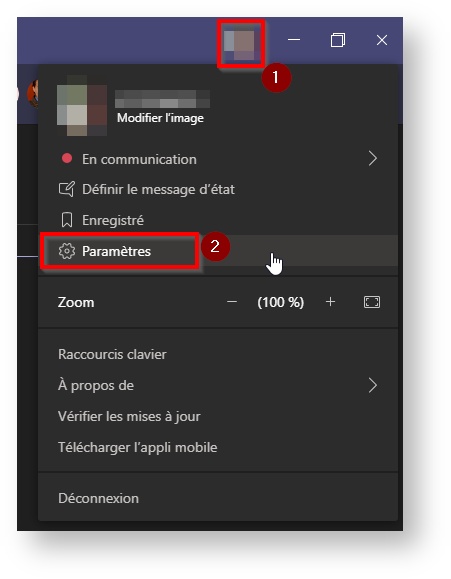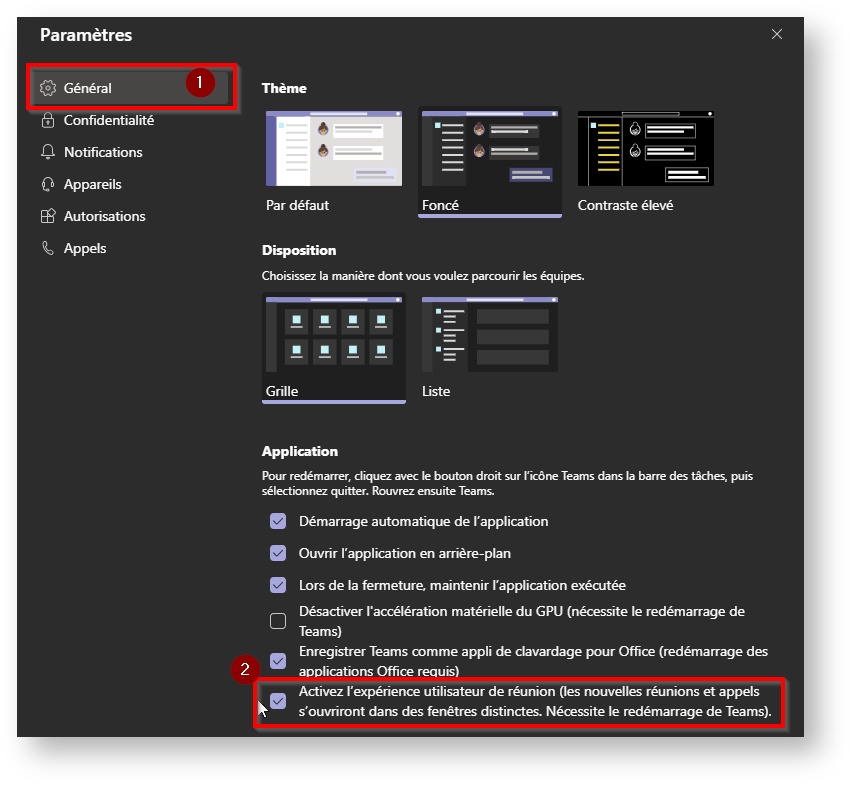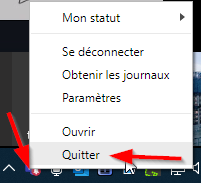Teams - Fenêtres de réunions séparées
Aussi appelé Microsoft Teams - Expérience de réunion améliorée
Depuis l'été 2020, Microsoft a déployé des changements majeurs à la présentation et la gestion des outils de réunion en ligne dans la plateforme de collaboration et communications Microsoft Teams.
Une partie de ces changements doivent être activés manuellement par l'utilisateur pour qu'il puisse bénéficier pleinement de ces fonctionnalités.
Quelques fonctionnalités incluses (seulement pour ordinateur actuellement)
- Ouvrir les réunions dans une fenêtre séparée de la fenêtre Teams principale
- Ouvrir les clavardages dans des fenêtres séparées
- Disponibilité du Mode ensemble: simulation d'une salle de cours avec l'avatar des participants
- Disponibilité du mode Focus: cache la vidéo entrante des participants pour garder le focus sur les contenus partagés
Procédure
Dans Teams
- Accéder aux Paramètres de l'application
- Dans la section Général (à gauche)
- À droite, dans la section Application
- Cocher l'option Activer l'expérience utilisateur de réunion (les nouvelles réunions et appels s'ouvriront dans des fenêtres distinctes. Nécessite le redémarrage de Teams)
- Fermer la fenêtre de paramètres Teams (les changements s'enregistrent automatiquement)
- Redémarrer Microsoft Teams
- Clique-droit sur l'icône Teams dans votre barre d'application (en bas à droite)
- Choisir Quitter
- Lancer Teams de nouveau à partir de vos logiciels
Erreurs connues
| Problème | Solution |
|---|---|
| Je ne vois pas l'option pour Activer l'expérience utilisateur... | Solution 1
Solution 2
Dans le doute, contactez le Centre de services TI |
Articles connexes